重置小米手机
小米手机是解决系统卡顿、应用故障或准备出售/转让设备时常用的方法,以下是详细的操作指南和注意事项,帮助你安全、高效地完成重置过程。
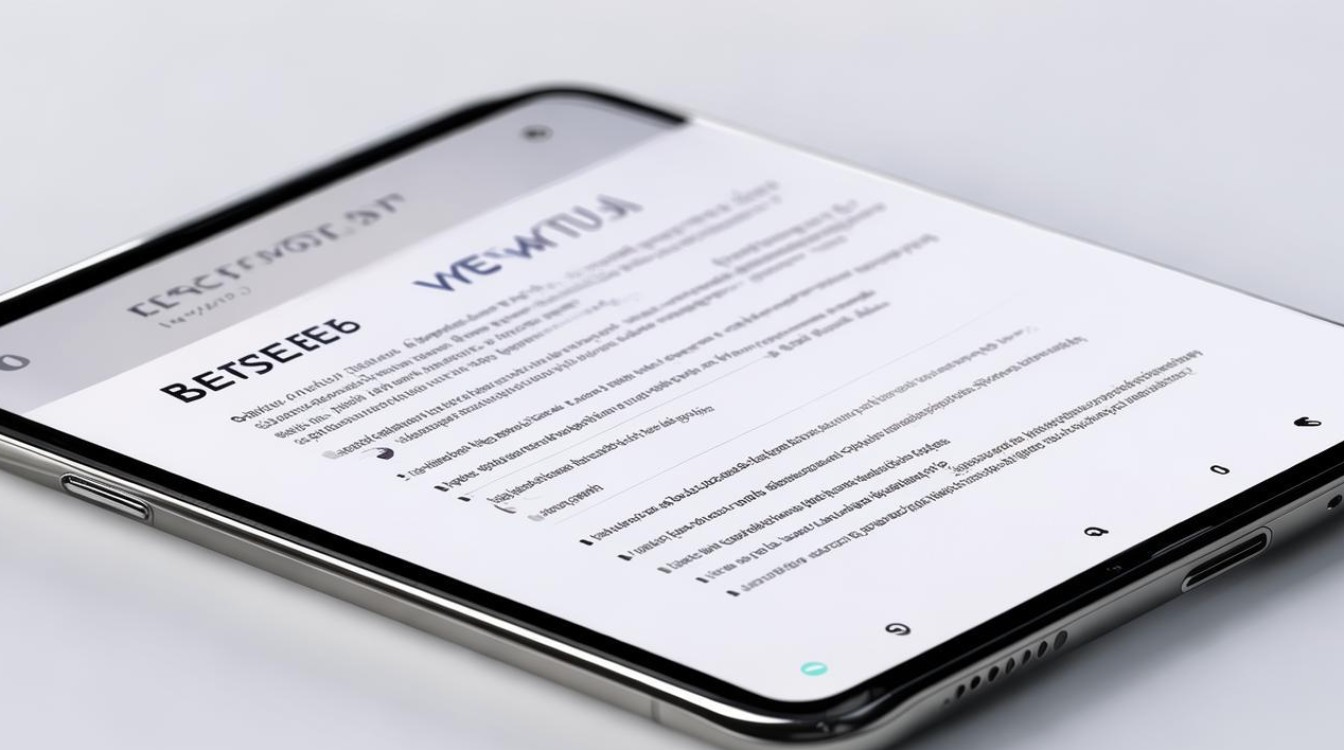
为什么需要重置小米手机?
重置手机可以清除所有数据和设置,让手机恢复到出厂状态,从而解决大部分软件问题,以下是常见场景:
-
系统卡顿或应用崩溃:长期使用后,系统文件可能损坏或缓存堆积,导致运行缓慢。
-
出售或赠送手机:清除个人数据,保护隐私。
-
无法正常开机:通过恢复模式重置可能修复系统问题。
重置前的必要准备
备份重要数据
重置会清空所有数据(如照片、联系人、短信等),需提前备份,以下是常用方法:
| 备份方式 | 操作步骤 |
|---|---|
| 小米云服务 | 进入设置 > 小米账号 > 云服务,开启“自动备份”(建议备份照片、联系人、短信等)。 |
| 第三方应用 | 如“备份宝”等工具,按提示备份数据到本地或云端。 |
| 手动备份到电脑 | 通过USB连接手机,将文件复制到电脑;也可使用“文件管理”APP直接备份。 |
其他注意事项
-
解锁屏幕锁:确保记得锁屏密码或指纹,重置时可能需要验证。
-
充电至50%以上:避免重置过程中因电量不足导致中断。
-
退出小米账号:若非必要,可提前退出账号,避免重置后绑定冲突。
重置小米手机的两种方法
方法1:通过设置菜单重置(适用于可正常开机的手机)
-
进入设置:打开
设置应用,滚动到底部选择更多设置或系统管理。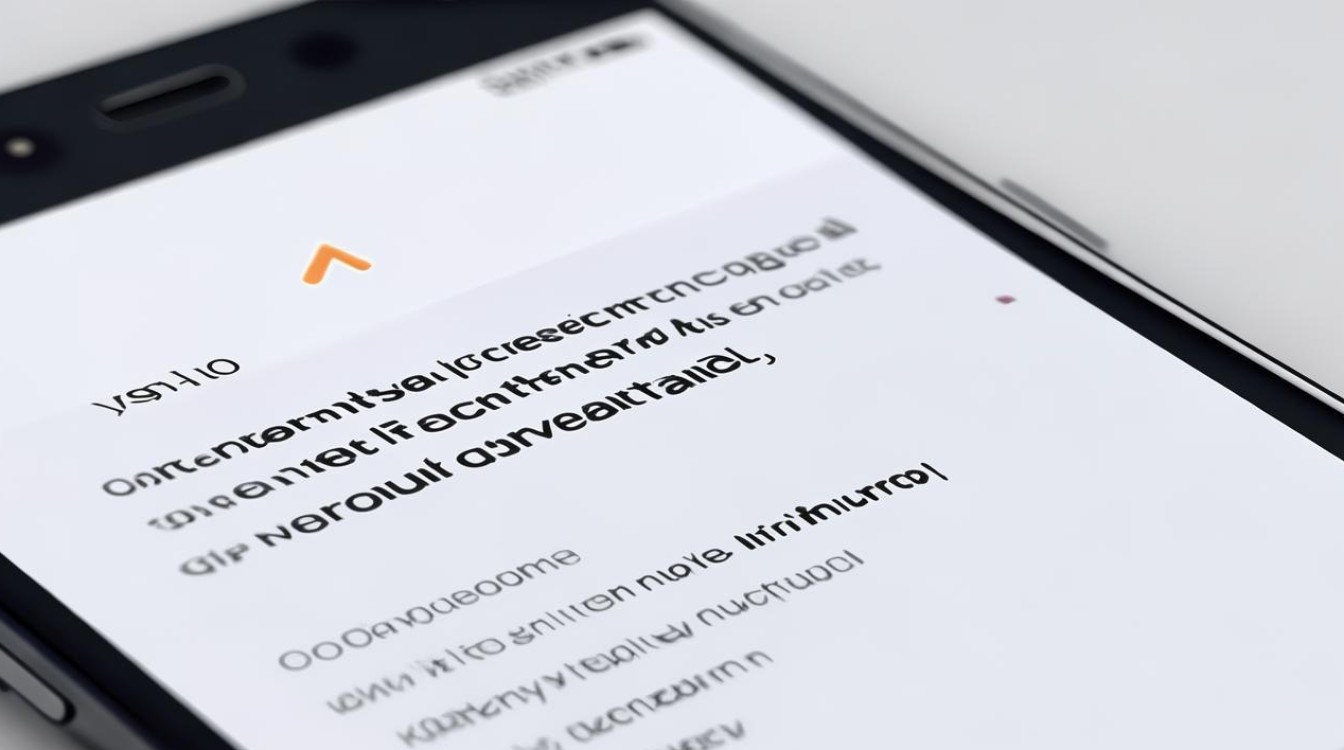
-
选择重置选项:点击
重置或备份与重置,然后选择恢复出厂设置。 -
确认操作:输入锁屏密码或小米账号密码,点击“确定”开始重置。
-
等待重启:手机自动格式化并重启,耗时约5-10分钟。
方法2:通过恢复模式重置(适用于无法开机的情况)
-
进入恢复模式:
- 关机状态下,同时按住音量减键 + 电源键,直到出现小米Logo后松开电源键,保持音量减键直至进入恢复模式。
- 若需更详细的按键组合,可参考不同机型的官方说明。
-
选择重置选项:
- 使用音量键上下移动光标,电源键确认。
- 依次选择
擦除所有数据/恢复出厂设置→确定。
-
等待重启:手机自动清除数据并重启,首次开机需重新设置语言、网络等。
重置后的初始化设置
重置完成后,手机会进入初始设置界面,需按以下步骤操作:
-
语言与地区:选择简体中文及所在地区。
-
连接网络:建议连接Wi-Fi并登录小米账号,方便恢复云备份。
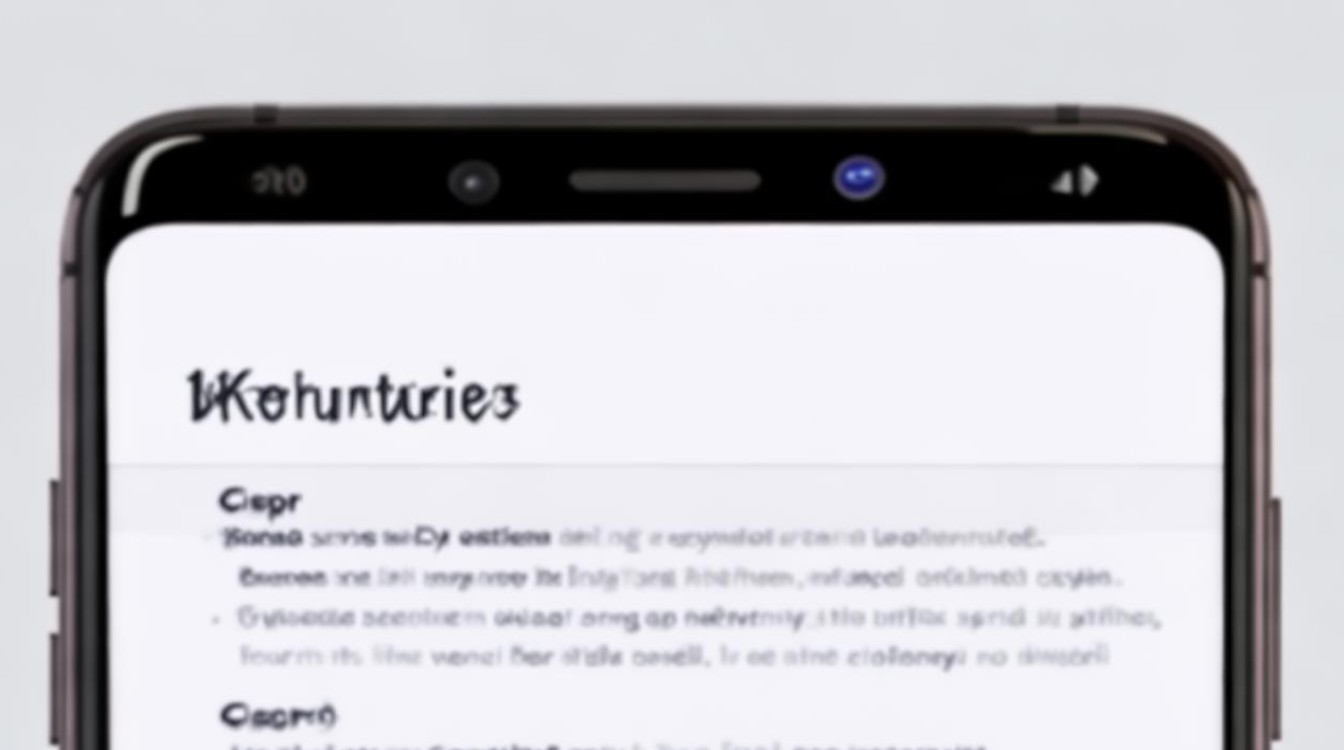
-
数据恢复:若此前备份过数据,可通过
小米云服务或第三方工具恢复。 -
安装必要应用:根据需求重新安装社交、办公等应用,避免冗余软件占用内存。
重置后的优化建议
为了延长手机寿命并保持流畅,建议:
| 优化项 | 具体操作 |
|---|---|
| 系统更新 | 进入设置 > 关于手机,检查并安装最新版本的MIUI系统。 |
| 清理缓存 | 定期使用“安全中心”APP清理应用缓存和垃圾文件。 |
| 限制后台应用 | 进入设置 > 应用管理,关闭非必要应用的自启动和后台运行权限。 |
| 开启安全功能 | 设置锁屏密码、指纹或面部识别,保护设备安全。 |
FAQs(常见问题解答)
重置小米手机后如何恢复数据?
-
通过小米云服务恢复:在初始设置时登录小米账号,选择“从云备份恢复”,勾选需要恢复的数据(如联系人、照片等)。
-
通过第三方工具恢复:若使用第三方备份软件(如“备份宝”),需在重置后重新安装应用并导入备份文件。
重置后忘记小米账号密码怎么办?
-
找回密码:在登录界面选择“忘记密码”,通过绑定的手机号或邮箱重置密码。
-
联系客服:若无法通过绑定信息找回,需联系小米官方客服(拨打400-100-5678)提供购机凭证以解锁账号。
通过以上步骤,你可以安全地重置小米手机,解决卡顿、故障等问题,同时保护个人隐私,建议定期备份数据并优化系统设置,让
版权声明:本文由环云手机汇 - 聚焦全球新机与行业动态!发布,如需转载请注明出处。


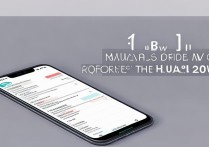









 冀ICP备2021017634号-5
冀ICP备2021017634号-5
 冀公网安备13062802000102号
冀公网安备13062802000102号